In dieser Anleitung beschreibe ich, wie man das Huawei G8 bzw. GX8 auf Werkseinstellungen zurücksetzen kann. Das ist besonders dann wichtig, wenn man das Smartphone verkaufen oder verschenken möchte. In machen Fällen ist es aber notwendig, wenn es größere Softwareprobleme gibt oder ein Virenbefall stattgefunden hat. Ich werde zwei unterschiedliche Methoden zeigen.
Hinweis: Das Huawei G8 und GX8 ist dasselbe Smartphone. Es hat eine Namensänderung stattgefunden.
Methode 1: Zurücksetzen auf Werkseinstellungen über Einstellungen
- Öffne Einstellungen
- Tippe auf Datenschutz
- Info: Manchmal steht da Sichern & Zurücksetzen statt Datenschutz
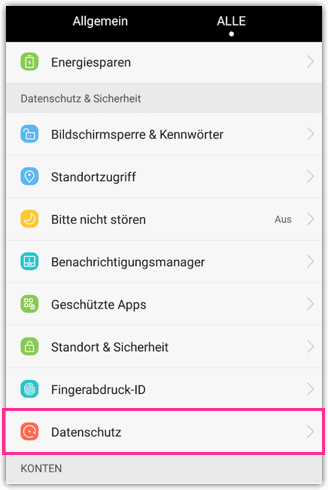
- Auf Werkszustand zurück antippen
- Info: Manchmal steht da Auf Werkseinstellungen zurücksetzen
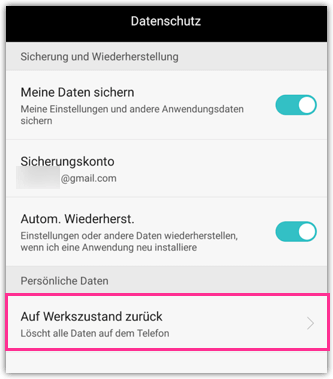
- Wenn das Huawei den Besitzer wechseln soll, also verkauft oder verschenkt wird, dann aktiviere unbedingt die Option Internen Speicher löschen
- Tippe dann auf Zurücksetzen
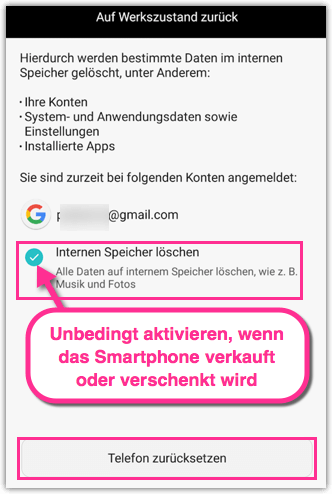
- Du musst es dann nochmal bestätigen und in wenigen Minuten ist das Huawei Smartphone wie neu.
Methode 2: Zurücksetzen mit Tasten – Hard Reset
Wenn man keinen direkten Zugriff auf das Smartphone hat, dann kann man es auch mit Tasten zurücksetzen. Dabei sollte man bedenken, dass seit Android 5.1 ein Diebstahlmechanismus eingebaut wurde. Das bedeutet, dass man das Smartphone zwar mit Tasten zurücksetzen kann und es wird auch alles gelöscht und neuinstalliert, aber wenn man das Gerät danach neu startet und einrichtet, wird man nach dem vorherigen Google-Konto und dem dazugehörigen Passwort gefragt. Bei der ersten Methode passiert das nicht.
So wird es gemacht
- Schalte das Smartphone aus
- Drücke gleichzeitig die Lauter und die Ein-Aus-Taste ca. 5 Sekunden lang, bis das Huawei Logo erscheint. Dann lässt du los.
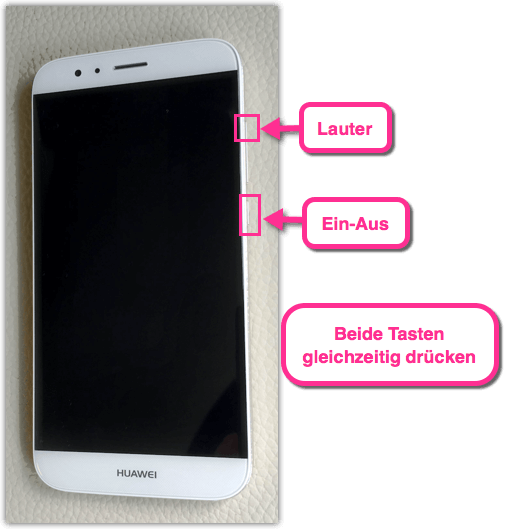
- Jetzt kannst du mit den Leiser- und Lauter-Tasten durch das Menü navigieren.
- Wähle die Option Wipe data/factory reset und bestätige es mit der Ein-Aus-Taste
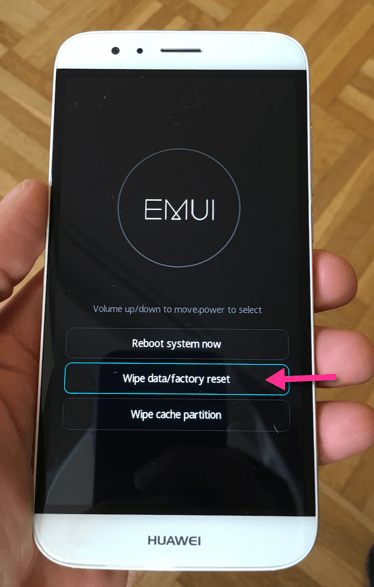
- Danach musst du es noch mal bestätigen
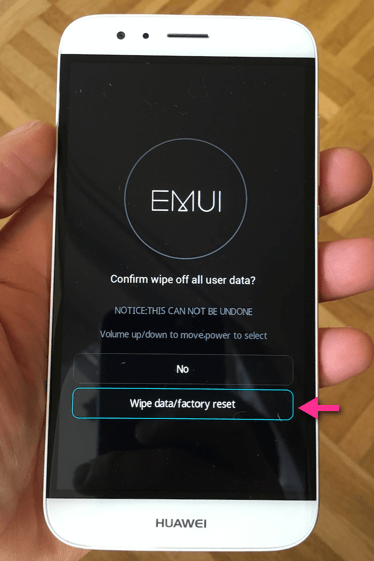
- Jetzt wird das Android neu installiert
- Dann wählst du Reboot system now und du bist fertig
- Wie bereits erwähnt, wenn das Smartphone bereits mit einem Google-Konto registriert ist, bekommst du eine Meldung :
Melden Sie sich zum Fortfahren mit einem Google-Konto an, das zuvor auf diesem Gerät synchronisiert wurde
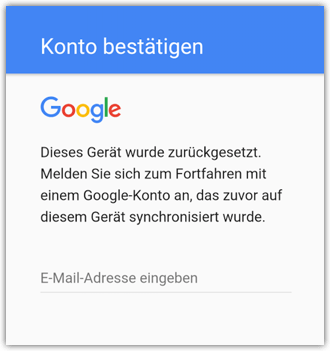
- Nach der Eingabe des Kontos wird das Smartphone freigeschaltet.